8. Wykresy trendu obrotu i marży wg typów sprzedaży
Po wybraniu opcji 7. Wykresy trendu obrotu i marży wg typów sprzedaży wyświetlone zostaną wykresy prezentujące wyniki dotyczące wartości obrotu i marży według typów sprzedaży (na receptę, OTC, środki pomocnicze).
UWAGA! Wyliczenie wartości marży (różnica między ceną zakupu netto a ceną sprzedaży brutto) według typów wskazanych sprzedaży (na receptę, OTC, środki pomocnicze), po zsumowaniu nie zawsze będzie stanowić sumaryczną marżę TOTAL, ze względu na indywidualną politykę prowadzonego przedsiębiorstwa i możliwość wystąpienia nieokreślonych, innych typów sprzedaży.
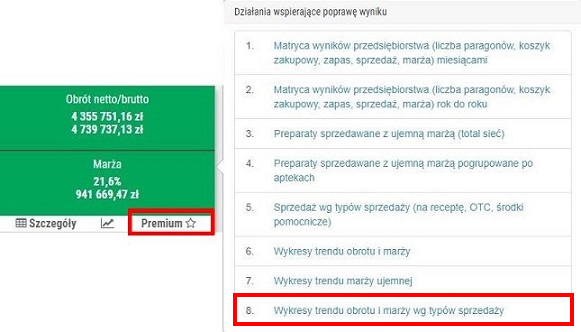
Rys. 1. KPI PREMIUM „Obrót netto/brutto, marża”, 7. Wykresy trendu obrotu i marży wg typów sprzedaży
1. Trend – obrót i marża według typów sprzedaży – możliwość odczytania wyników na przestrzeni czasu (rys. poniżej). Warto zawrócić uwagę, że na wykresie część danych jest "ukryta" (należy zwrócić uwagę na przekreślone wartości na legendzie). Aby wyświetlić dodatkowe dane, np. średnia marża %, wystarczy kliknąć na daną wartość na legendzie (przykład na rysunku 3).
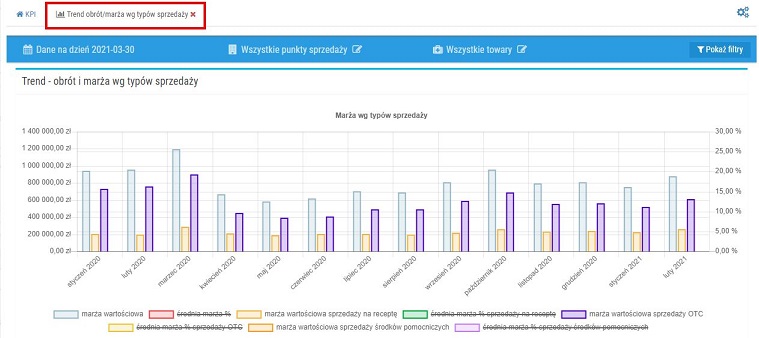
Rys. 2. Trend – obrót i marża według typów sprzedaży
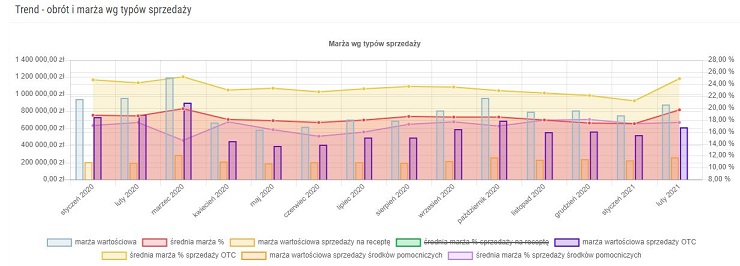
Rys. 3. Trend – obrót i marża według typów sprzedaży, widok po "odkryciu" dodatkowych miar
2. Obrót brutto według według typów sprzedaży
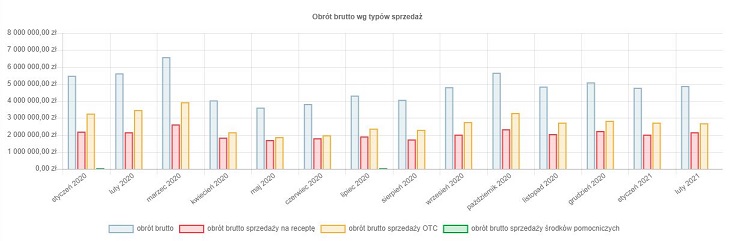
Rys. 4. Obrót brutto według typów sprzedaży
3. Procentowy udział w obrocie według typów sprzedaży
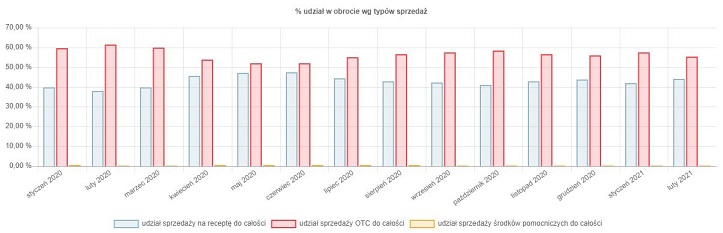
Rys. 5. Procentowy udział w obrocie według typów sprzedaży
Dodatkowe informacje:
- Wykresy są aktywne, co oznacza, że użytkownik może wskazywać miary do ukrycia na danym wykresie. Po kliknięciu w wybrane pole legendy, ukryta zostanie wybrana prezentacja graficzna, np.:
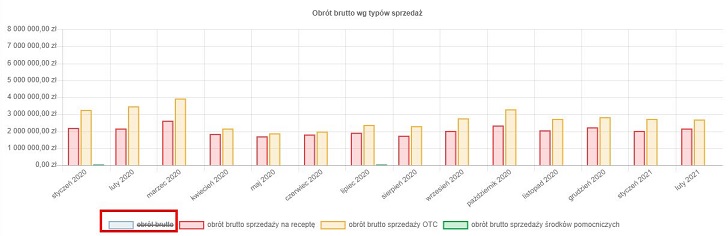
Rys. 6. Przykład ukrycia wybranej miary na wykresie
- Po skierowaniu kursora na wybraną kolumnę na wykresie, wyświetlone zostaną wartości marży dla wskazanego okresu, np.:
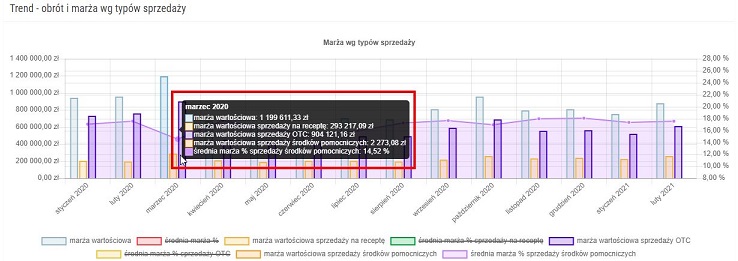
Rys. 7. Dodatkowe informacje widoczne po skierowaniu kursora na wykres
- Wyniki raportu można zawężać do konkretnych punktów sprzedaży, wybranych kategorii produktu (m.in. rodzaj, postać, podmiot odpowiedzialny) lub np. zweryfikować pod kątem preparatów kontraktowych (przykład). Filtry są dostępne z poziomu każdego raportu i wykresu KPI oraz z głównego okna modułu po wybraniu przycisku Pokaż filtry:

Rys. 8. Dostępne opcje filtrowania są widoczne po wybraniu przycisku „Pokaż filtry”
Więcej informacji o filtrowaniu można uzyskać w poniższych rozdziałach: